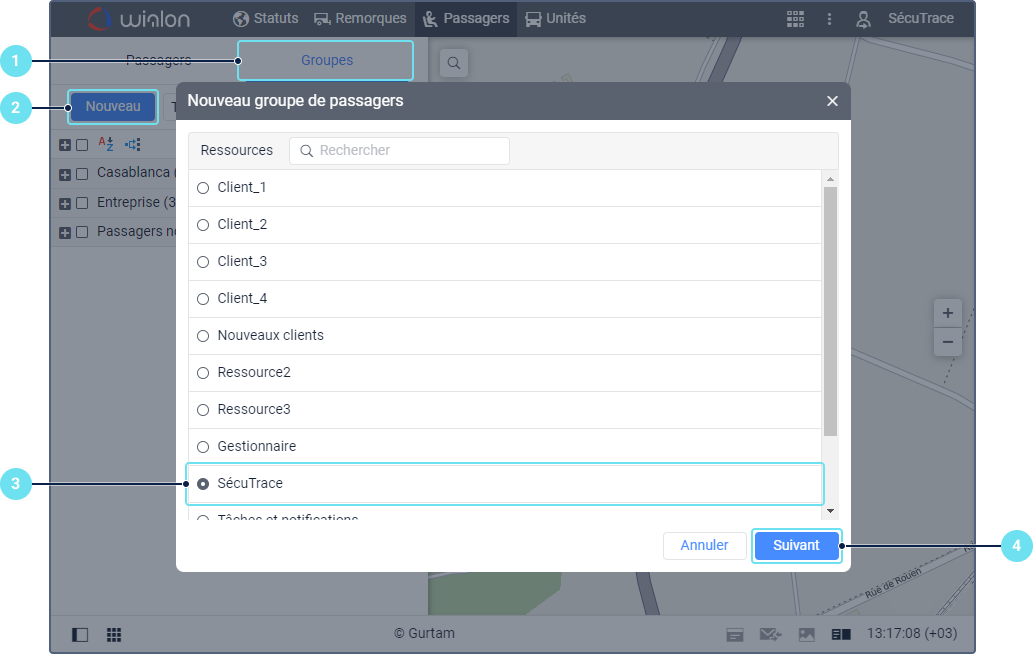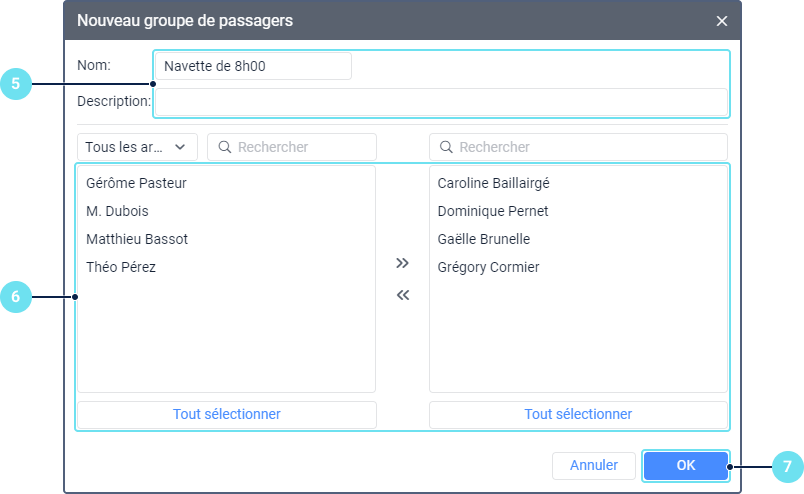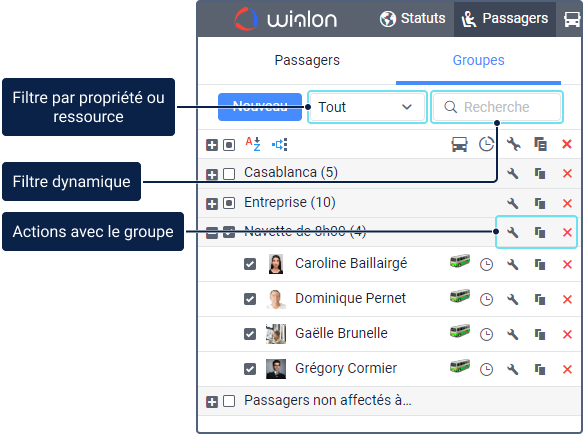Les groupes de passagers sont utilisés pour regrouper les passagers selon certains critères. Pour accéder à la liste des groupes, utilisez le commutateur en haut de l’espace de travail.
Création de groupes de passagers
Pour créer un groupe de passagers, procédez comme suit :
- Cliquez sur Groupes.
- Cliquez sur Nouveau.
- Sélectionnez la ressource dans laquelle vous souhaitez créer un groupe de passagers. .
- Cliquez sur Suivant.
- Spécifiez le nom du groupe et, si nécessaire, sa description. Lorsque vous remplissez ces champs, tenez compte des règles de saisie.
- Sélectionnez les passagers qui doivent appartenir au groupe. Pour ce faire, sélectionnez les passagers requis dans la liste de gauche et déplacez-les vers la liste de droite en cliquant sur l’icône . Pour sélectionner tous les passagers à la fois, cliquez sur Tout sélectionner. Pour sélectionner tous ou plusieurs passagers à la fois, vous pouvez également utiliser des raccourcis spéciaux. Pour ajouter un passager au groupe, double-cliquez simplement sur son nom.
To find the required passengers quickly, use the dynamic filters. Above the left list, there is also a filter by belonging to groups: all passengers, passengers from a certain group (group names are shown in square brackets), or passengers outside groups. Pour trouver rapidement les passagers requis, utilisez les filtres dynamiques. Au-dessus de la liste de gauche, il y a aussi un filtre par appartenance aux groupes : tous les passagers, passagers d’un certain groupe (les noms des groupes sont indiqués entre crochets), ou passagers hors groupes. - Cliquez sur OK.
Un groupe ne peut inclure que les passagers qui appartiennent à la même ressource que le groupe lui-même.
Pour supprimer des passagers du groupe, ouvrez ses propriétés (icône ), déplacez les passagers de la liste de droite vers la gauche et enregistrez les modifications.
Gestion des groupes de passagers
Par défaut, les groupes de passagers sont triés par ordre alphabétique. Pour basculer entre l’ordre alphabétique direct et inverse, utilisez l’icône /. Pour trouver rapidement le groupe de passagers requis, utilisez le filtre dynamique ou le filtre par propriété (passagers affectés ou non affectés) ou par ressource.
À côté du nom du groupe, le nombre de passagers qui lui appartiennent est indiqué entre parenthèses. Les passagers qui n’appartiennent à aucun groupe constituent un groupe distinct appelé Passagers hors groupe. L’infobulle du groupe affiche son nom, sa ressource et les noms des passagers inclus dans le groupe.
Vous pouvez effectuer les actions suivantes avec les groupes de passagers :
Icône | Action |
/ | Voir ou modifier les propriétés du groupe. |
Copier, c’est-à-dire créer un nouveau groupe de passagers en utilisant celui sélectionné comme modèle. | |
Supprimer le groupe de passagers. L’icône est inactive si vous ne disposez pas du droit d’accès Créer, modifier et supprimer des passagers. Les passagers ne sont pas supprimés suite à la suppression du groupe. |
Développez la ligne du groupe pour voir les passagers qui lui appartiennent et effectuer des actions. Pour voir les passagers du groupe sur la carte, sélectionnez ce groupe dans la liste.